Reklama
Jeśli chcesz stworzyć prostą ankietę, możesz znaleźć wiele opcji online. Niektóre, takie jak Ankiety Google, oferują świetne funkcje. Ale wiele z nich ma cenę, która może być dość wysoka.
Formularze Google i SurveyMonkey to dwa popularne narzędzia online, które pozwalają zaprojektować podstawowe ankiety za niewielką opłatą. W przypadku kwestionariuszy biznesowych, osobistych i edukacyjnych każdy z nich ma swoją ofertę.
Jeśli potrzebujesz pomocy w podjęciu decyzji między tymi dwoma, to Formularze Google vs. Porównanie SurveyMonkey powinno odpowiedzieć na Twoje pytania.
Podstawy cen
Czy szukasz tylko bezpłatnego narzędzia, czy chcesz zapłacić za dodatkowe funkcje?
Formularze Google jest całkowicie darmowy niezależnie od projektu, liczby pytań czy ilości odpowiedzi. Możesz utworzyć dowolną liczbę ankiet, zapisać je wszystkie i przekształcić w szablony do ponownego użycia. Jeśli chcesz mieć całkowicie darmową opcję, Formularze Google to świetny wybór.
AnkietaMałpa ma zarówno darmowe, jak i płatne plany. Dobrą wiadomością jest to, że w przypadku prostych ankiet składających się z 10 pytań i 100 odpowiedzi, darmowy plan Podstawowy jest idealny. Dodatkowo możesz tworzyć nieograniczone ankiety.
ten płatne plany oferowane przez SurveyMonkey są oparte na subskrypcji i istnieje kilka dodatkowych opcji:
- Plan standardowy daje nieograniczoną liczbę ankiet i pytań z 1000 odpowiedzi.
- Plan korzyści udostępnia wszystkie te elementy w nieograniczonej liczbie, a także eksport danych i logikę ankiety.
- Plan Premier daje to, co jest w innych planach, wraz z dodatkowymi funkcjami, takimi jak zaawansowana logika ankiet i ankiety wielojęzyczne.
Jak decydować: Jeśli naprawdę potrzebujesz wszystkich dzwonków i gwizdków, to SurveyMonkey jest tym, co możesz sprawdzić. Ale jeśli chcesz pozostać przy darmowym narzędziu do podstawowych ankiet, czytaj dalej, aby uzyskać więcej porównań.
Opcje szablonu
Dużo mówimy o szablonach, a to dlatego, że te przydatne startery umożliwiają szybsze wykonywanie zadań.
Formularze Google mają szablony posortowane według osobistych, zawodowych i edukacyjnych, ale są one nieco ograniczone. Mając do wyboru nieco ponad 15 szablonów, wybór nie jest ogromny. Należy jednak pamiętać, że możesz edytować dowolny wybrany szablon, aby pasował do konkretnej ankiety.

Z kolei SurveyMonkey oferuje ponad 150 szablonów. Z opcjami takimi jak opieka zdrowotna, badania rynku i organizacje non-profit, na pewno znajdziesz tutaj. Podobnie jak w Formularzach Google, możesz edytować dowolny wybrany szablon. Jednak przy tak wielu do wyboru, być może wystarczy wprowadzić tylko kilka zmian.

Jak decydować: Jeśli chodzi o szablony, to naprawdę zależy od Twoich konkretnych potrzeb. Pamiętaj, szablon powinien pomóc Ci szybko i łatwo stworzyć to, czego potrzebujesz. Jeśli konieczne jest zbyt wiele zmian, na przykład w przypadku ograniczonych wyborów z Formularzy Google, może być lepiej, jeśli skorzystasz z SurveyMonkey lub nawet zaczniesz od zera.
Łatwość użytkowania i funkcje
Zarówno Formularze Google, jak i SurveyMonkey zapewniają opcje tworzenia własnej ankiety od podstaw bez szablonu.
Tworzenie ankiety w Formularzach Google
Nazwij formularz, zatytułuj ankietę, a następnie zacznij dodawać pytania. Te funkcje są łatwo dostępne po prawej stronie ankiety:
- Dodaj pytanie: kliknij, aby dodać pytania i wybierz typ odpowiedzi, taki jak pola wyboru, skala liniowa lub krótka odpowiedź.
- Dodaj tytuł i opis: Napisz swoje pytanie i w razie potrzeby wstaw wyjaśnienie lub instrukcję.
- Dodaj obraz: prześlij, wprowadź adres URL, wyszukaj w Google lub wybierz obraz z konta Dysku Google.
- Dodaj film: Wprowadź adres URL lub wyszukaj film w YouTube.
- Dodaj sekcję: Dodaj sekcje, aby uporządkować ankietę według tematu lub typu pytania. Następnie przeciągnij, aby zmienić kolejność, jeśli to konieczne.
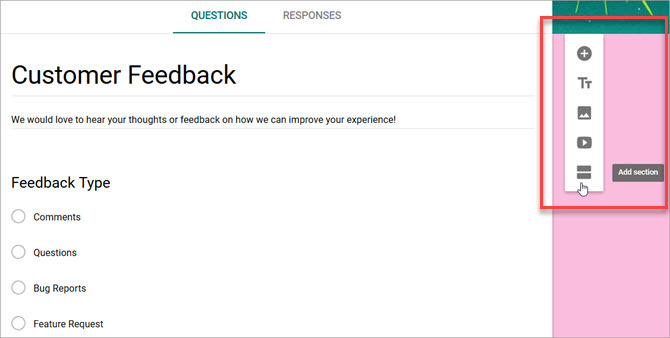
Możesz zastosować kolor do ankiety za pomocą paleta u góry, a wszystkie zmiany zostaną automatycznie zapisane na Dysku Google.
Tworzenie ankiety w SurveyMonkey
Nadaj swojej ankiecie nazwę, wybierz dla niej kategorię, a następnie przejdź do jej dostosowywania. Dzięki następującym elementom po lewej stronie ekranu możesz stworzyć dokładnie taką ankietę, jakiej potrzebujesz.
- Bank pytań: Wyszukaj pytania, wybierz spośród polecanych lub wybierz według kategorii. Możesz również utworzyć własne pytanie z wybranymi słowami.
- Budowniczy: wybierz typ pytania, np. wielokrotnego wyboru, skalę ocen, tekst lub ranking.
- Motywy: Przeglądaj motywy, które dodają odrobinę koloru lub pełne tło zdjęcia.
- Logika: zastosuj opcje logiczne, takie jak pomijanie stron, losowanie pytań lub zmienne niestandardowe.
- Opcje: dodaj logo, pasek postępu, wymagane gwiazdki lub numery pytań.
- Wydrukować: Wybierz styl drukowania, orientację i rozmiar strony.
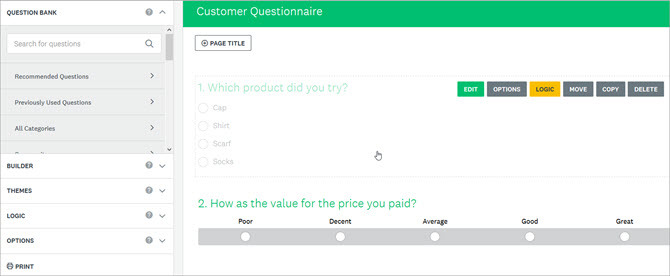
Dzięki SurveyMonkey możesz dodawać elementy jednym kliknięciem, używać przeciągania i upuszczania oraz uzyskać pomoc w postaci przydatnych podpowiedzi ekranowych.
Jak decydować: Oba narzędzia są w większości proste w użyciu i intuicyjne. Ale łatwo zauważyć, że SurveyMonkey oferuje wiele przydatnych funkcji, których nie oferują Formularze Google. W szczególności Bank Pytań zapewnia pomoc w formułowaniu pytań, a opcje logiki zapewniają elastyczność w kontrolowaniu sposobu wypełniania ankiety.
Sprawdzanie odpowiedzi
Równie ważne, jak pytania w ankiecie, są jej odpowiedzi. Będziesz chciał w łatwy sposób przeglądać, zapisywać i analizować te wyniki.
Odpowiedzi z Formularzy Google
Możesz sprawdzić swoje odpowiedzi w Formularzach Google na tej samej stronie, co ankieta. Wystarczy kliknąć Odpowiedzi zakładka u góry. Możesz przejrzeć szybki Streszczenie odpowiedzi za pomocą wykresów słupkowych i kołowych. Jeśli chcesz zobaczyć każdą odpowiedź osobno, po prostu kliknij Indywidualny przycisk.
Dodatkowe funkcje
- Użyj wygodnego suwaka, aby wyłączyć otrzymywanie odpowiedzi.
- Kliknij prosty przycisk, aby wyświetlić odpowiedzi w Arkuszach Google.
- Pobierz odpowiedzi jako plik CSV.
- Wydrukuj wszystkie odpowiedzi.
- Otrzymuj powiadomienia e-mail o nowych odpowiedziach.
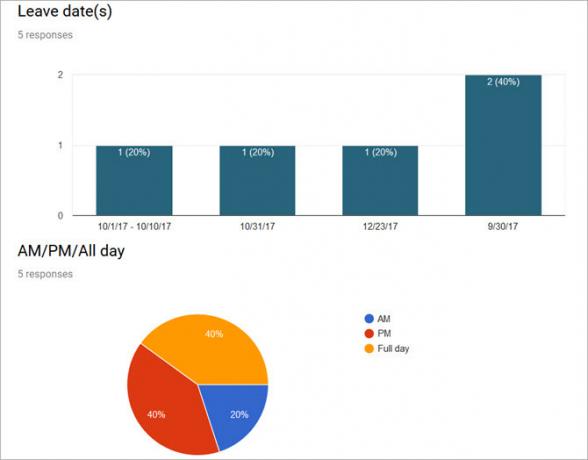
Formularze Google bardzo ułatwiają przeglądanie odpowiedzi na ankiety i pobieranie ich do dalszej analizy. Spójrz też na wskazówki dotyczące poprawy współczynnika odpowiedzi w Formularzach Google Jeden sposób na poprawę wskaźników odpowiedzi na formularze GoogleZa pomocą bezpłatnego chatbota możesz zwiększyć odsetek odpowiedzi na Formularze Google, czyniąc je bardziej interaktywnymi i mniej uciążliwymi. Czytaj więcej .
Odpowiedzi na ankietę Monkey
SurveyMonkey oferuje podobne opcje wyświetlania odpowiedzi do Formularzy Google z czytelnymi wykresami. Przejrzyj odpowiedzi na każde pytanie, sprawdź trendy danych lub przyjrzyj się indywidualnym odpowiedziom. Ale przekonasz się, że obszar odpowiedzi zawiera opcje, których nie ma w Formularzach Google.
Dodatkowe funkcje
- Zapisuj i udostępniaj odpowiedzi jako udostępnione łącze danych.
- Wybierz spośród różnych typów wykresów na pytanie.
- Przeglądaj dane według liczb bezwzględnych lub procentów.
- Współpracuj nad odpowiedziami.
- Filtruj odpowiedzi według zbierającego, okresu, kompletności i nie tylko (może obowiązywać płatny plan).
- Eksportuj dane w różnych formatach plików (tylko plany płatne).
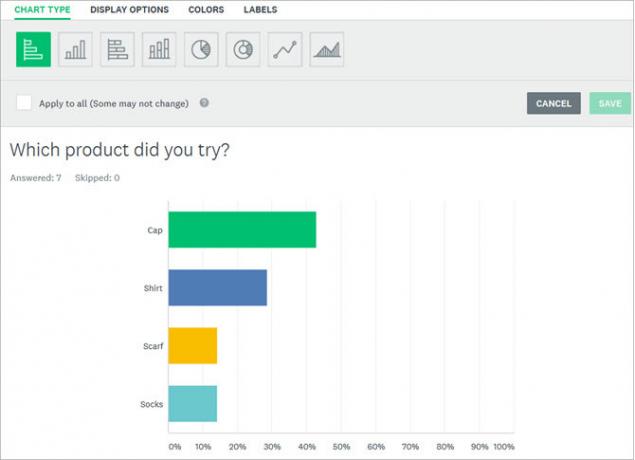
SurveyMonkey oferuje funkcje nie tylko przeglądania danych odpowiedzi, ale także ich analizy. To sprawia, że jest to atrakcyjne narzędzie, które idzie o krok dalej niż Formularze Google.
Jak decydować: Jeśli planujesz pociąć i pokroić swoje odpowiedzi i chcesz to zrobić w narzędziu, którego używasz do tworzenia ankiety, to SurveyMonkey jest tym, czego potrzebujesz. Ale jeśli wolisz pobrać swoje dane i przeanalizować je na swój własny sposób, Formularze Google będą działać dobrze. Jeśli już pracujesz z Microsoft Excel, możesz przetestować tworzenie z nim ankiet Jak utworzyć bezpłatną ankietę i zbierać dane w programie ExcelCzy jesteś zmęczony koniecznością ręcznego zbierania i konsolidowania danych od różnych osób w arkuszu kalkulacyjnym programu Excel? Jeśli tak, prawdopodobnie jeszcze nie odkryłeś ankiety programu Excel. Czytaj więcej także.
Zabierz je na jazdę próbną
Jeśli nadal nie jesteś pewien, co jest dla Ciebie odpowiednie, zabierz je obie na przejażdżkę. Możesz nawet utworzyć ankietę testową z każdą z nich, odpowiedzieć sobie różnymi odpowiedziami i przejrzeć cały proces, w tym wyniki odpowiedzi. Nie zapomnij umieścić tego, co najlepsze zaawansowane wskazówki dotyczące Formularzy Google do działania podczas testu.
Następnie możesz zdecydować, czy Formularze Google a AnkietaMałpa. Wypróbuj oba, aby znaleźć idealne dopasowanie dla siebie i nie zapomnij o Microsoft Forms.
A aby wypełniać formularze w podróży, sprawdź dodatkowe twórcy formularzy mobilnych 4 najlepszych twórców darmowych formularzy na Androida i iPhone'aSzukasz darmowych aplikacji do tworzenia formularzy mobilnych? Te opcje dla systemów Android i iOS umożliwiają tworzenie, edytowanie i wyświetlanie odpowiedzi z formularzy w dowolnym miejscu. Czytaj więcej do wypróbowania obok Formularzy Google i SurveyMonkey.
Źródło obrazu: jannystockphoto/Depositphotos
Z tytułem BS w informatyce Sandy przez wiele lat pracowała w branży IT jako Project Manager, Department Manager i PMO Lead. Postanowiła wtedy zrealizować swoje marzenie i teraz na pełny etat pisze o technologii.